
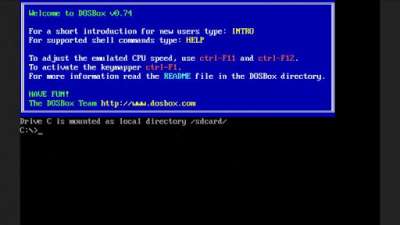
En este artículo, hablaré sobre la ejecución de programas para Windows (*. archivos .exe) en teléfonos y tabletas que ejecutan Sistema operativo Androide. No se trata de flashear otro sistema operativo en lugar del Android nativo, sino de emuladores que funcionan en el entorno de Android. Hay 3 emuladores, leemos sobre las ventajas y desventajas de cada uno a continuación.
Método número 1 - QEMU(más rápido pero un poco buggy)
Gracias a este emulador, puedes ejecutar en tu dispositivo con ventanas android 95 o Windows 98. Antes de hablar de las ventajas y desventajas de este emulador, te sugiero que lo instales tú mismo y le eches un vistazo al trabajo. Estoy seguro de que la vista de la carga de Windows en su teléfono inteligente no solo lo sorprenderá a usted, sino también a sus amigos :)
Entonces empecemos:
1 Instale SDLapp.apk (QEMU para Android v.0.13; ~1.35 Mb).
2 Descargar SDL.zip ( firmware de bios, tarjetas de video, etc.) y descomprima la carpeta SDL en la raíz de la tarjeta SD.
3 Descargue la imagen *.img del sistema operativo ( | ), coloque el archivo "C.img" del archivo en la carpeta "SDL" en la tarjeta SD.
4 Ejecute el programa instalado en la primera etapa y regocíjese. Bueno, o molesto, no todos tienen suerte.
Para empezar recomiendo descargar exactamente Windows 95, está más preparado para trabajar en una pantalla táctil. ya está integrado teclado de pantalla, las teclas de volumen están configuradas para simular clics con el botón derecho e izquierdo del mouse. En ambos sistemas operativos, la tecla "Menú" simula presionar "Enter" y la tecla "Atrás" simula "Esc". La pantalla táctil funciona como un panel táctil en las computadoras portátiles, es decir. El cursor no estará donde tocas, sino donde lo arrastras. No siempre se obtienen dobles clics, es más fácil seleccionar el icono y pulsar "Enter" (el botón "Menú" del teléfono).
¿Qué puedes decir sobre el trabajo? Windows 95 se ejecuta notablemente más rápido que Windows 98, casi igual que en las computadoras de su época, pero la mayoría de los programas necesarios no se ejecutan en él. En este puerto de QEMU, la emulación del coprocesador matemático no funciona bien. Por lo tanto, existe la opinión de que es posible que Windows XP, Windows 7 y Linux no se inicien. Sin embargo, también hay una opinión contraria. Pero personalmente, no revisé esto, me limité a ejecutar Windows 95 y 98.
Sí, por cierto, no dije sobre la forma de lanzar mis programas, me estoy corrigiendo. Muchas personas intentan aumentar el tamaño de la imagen con ventanas. Pero sugiero hacerlo más fácil. Para ejecutar nuestros programas, crearemos una imagen de la unidad D y le pondremos todo lo que necesitamos.
1 Descarga Qemu_HDD.rar (archivo con imágenes de disco vacías de diferentes tamaños).
2 Descarga WinImage_8.10.8100.rar y usa este programa para subir nuestros archivos a la imagen del tamaño deseado. (Por alguna razón, UltraISO no sabe cómo funcionar correctamente con archivos img)
3 Cambie el nombre de la imagen con sus programas a "D.img" y colóquela en la carpeta SDL en la tarjeta SD del teléfono.
4 Escribimos lo siguiente en sdl.conf: "/sdl -L . -m 128 -boot c -hda C.img -hdb D.img-usb -dispositivo usb tableta"
5 Iniciamos Windows e intentamos ejecutar nuestro programa desde la unidad D.
Ahora las desventajas:
- Los clics (toques) no funcionan la primera vez.
- Sin soporte de red e internet.
- Sin sonido.
- La resolución de la pantalla no es adecuada para un trabajo cómodo.
- Flujo de tiempo incorrecto (el reloj en Windows muestra el tiempo incorrecto).
- Se suspendió el soporte y el desarrollo adicional de QEMU.
ventajas:
- Funciona mucho más rápido que otros emuladores.
Método número 2 - BOCHS(más estable pero más lento)
Sin duda, este es el mejor de todos los emuladores aquí presentados. No tiene tantos errores como QEMU, funciona de manera más estable y no hay problemas con el mouse. En teoría, puede ejecutar cualquier sistema operativo de la familia i386. Pero el emulador funciona lentamente, por lo que, en la práctica, iniciar sistemas operativos pesados puede demorar hasta media hora. Aunque existen distribuciones ligeras del Windows XP favorito de todos, que son bastante realistas para ejecutarse en un teléfono Android con características promedio en un tiempo razonable.
La instalación es muy similar a instalar QEMU:
1 Instale Bochs2_5_1.apk (BOCHS para Android v.2.5.1; ~1,20 Mb).
2 Descargue SDL_for_BOCHS.zip (firmware de BIOS, tarjetas de video, etc.) y descomprímalo en la carpeta SDL creada previamente en la raíz de la tarjeta SD.
3 Descargue la imagen *.img del sistema operativo (), cambie el nombre del archivo del archivo a "c.img" y colóquelo en la carpeta "SDL" en la tarjeta SD. (Atención, las imágenes de QEMU no funcionan).
4 Ejecute el programa instalado en el primer paso y espere.
Puede hacer clics con el mouse presionando las teclas de volumen, hacer doble clic funciona muy bien. El resto de teclas son las mismas que en QEMU: "menú" equivale a "enter", y la tecla "atrás" se trata como "Esc".
Si desea ejecutar sus programas y juegos, cree una imagen de disco y conéctela como unidad D. Use el método descrito anteriormente para QEMU. Para obligar al emulador a usar su imagen como unidad D, abra el archivo "bochsrc.txt" en la carpeta "SDL" y elimine el "#" delante de la línea. #ata0-esclavo: tipo=disco, ruta="d.img". Cambie el nombre de su imagen a "d.img" y colóquela en la carpeta "SDL".
También hay una opción más sencilla, sin usar una imagen. Esta versión BOCHS admite el acceso directo al almacenamiento del teléfono. Para habilitar esta opción, agregue la línea ata0-esclavo: tipo=disco, modo=vvfat, ruta=/sdcard/HDD, journal=vvfat.redolog al archivo "bochsrc.txt". Donde "HDD" es la carpeta creada en la raíz de sdcard.
Contras:
Sin soporte de red
Corre más lento que otros
Ventajas:
- Estabilidad y buena emulación de ratón.
- Ejecutar la mayoría de los sistemas operativos
- Soporte de emulación de tarjeta de sonido
- Desarrollo continuo del programa.
Método #3 - aDOSBox (solo otra opción)
Este emulador será de interés principalmente para los fanáticos de los viejos juegos de DOS. Pero a pesar de que fue creado para ejecutar DOS, los artesanos encontraron una manera de ejecutar Windows en él. Cabe señalar que funciona bien. En este emulador mejor pantalla, Windows ocupaba todo el espacio de la pantalla, no había borde negro alrededor de los bordes. El mouse funciona un poco mejor que en QEMU. Es cierto que si en QEMU el mouse no siempre funcionó, en aDOSBox a veces hace "clic" accidentalmente al moverse.
Para instalar, siga los siguientes pasos:
1 Descargue e instale aDosBox-v0.2.5.apk (~1.80 Mb)
2 Descargue config-adosbox.rar, copie el archivo "dosbox-0.74.conf" del archivo a la carpeta "sdcardapp-dataorg.hystudio.android.dosbox.dosbox" (con reemplazo; la carpeta aparecerá solo después de instalar el programa ).
3 Descargue el archivo con la imagen de Windows 98 (la misma imagen que era para BOCHS) y cargue el archivo "win98.img" del archivo a la raíz de la tarjeta SD.
4 Lanzamiento programa instalado y espera pacientemente unos minutos.
Conclusión.
Ninguna de las formas de ejecutar aplicaciones Win32 en dispositivos Android le brinda la misma experiencia que tendría en un sistema operativo completo. sistema de ventanas. Si la velocidad del trabajo y la falta de sonido no son importantes, entonces puedes correr bastante tolerablemente varios programas sin acceso a la red, juegue juegos (los juegos de DOS funcionarán bien). Pero la falta de conexión a Internet es una gran desventaja de los emuladores. Porque personalmente necesitaba algunos Aplicaciones de Windows trabajando a través de Internet. Por ejemplo, para Android no existe un navegador con autorización por certificados de usuario (como para WebMoney Keeper Light), pero en Windows cualquier navegador lo soporta. Pero no estaba allí, no hay acceso a Internet desde los emuladores.
Supongo que todos tienen sus propias razones para instalar emuladores i386. Buena suerte con tus experimentos. Espero que el material haya sido útil al menos para alguien.
Todo lo anterior ha sido probado para Samsung galaxia Nota.
¡Hola! Deambulando por las páginas de varios sitios, buscando algo interesante para el teléfono, encontré un artículo interesante que explicaba cómo ejecutar el sistema operativo Windows en Android. Aquellas. no cambia el sistema operativo, solo ejecuta el emulador de Windows. Hay tres formas de iniciarlo, pero solo me sorprenden dos...
1 vía - QEMU
Así que comencemos.. Lo que haremos:
- Descarga e instala sdlapp.apk en tu teléfono
- Descargue sdl.zip y descomprima la carpeta SDL en la raíz de la tarjeta de memoria
- Descarga la imagen del SO (Sistema Operativo):
4. Reiniciar el teléfono
5. Lanzamos el programa desde el punto 1. y vemos que OS Windows está empezando a iniciar)))
Instalación de sus aplicaciones:
- Descargar qemu_hdd.rar (imágenes de disco vacías)
- Descarga Winimage_8.10.8100.zip y utilízalo para copiar tus archivos en una imagen del tamaño deseado
- A continuación, cambie el nombre de la imagen con sus programas a "D.img" y colóquela en la carpeta SDL de la tarjeta de memoria.
- Escribimos lo siguiente en sdl.conf - "/sdl -L . -m 96 -boot c -hda C.img -hdb D.img -usb -usbdevice tablet"
- Iniciando Windows e intentando ejecutar sus aplicaciones...
Este método es bastante simple, y no hay nada complicado..
2 vías - BOCHS
Este método es muy similar al primero. Y es considerado el más la mejor manera. Puede ejecutar Windows 95 y Windows XP en él... Menos fallas, funciona más estable y no hay problemas con el mouse. Pero el emulador funciona tan lentamente como QEMU. Y muchos escriben que puede ejecutar Windows XP.
Vamos a empezar:
- Descargue e instale Bochs2_5_1.apk
- Descargue SDL_for_BOCHS.zip y descomprima todos los archivos del archivo en la carpeta SDL que creó previamente en la raíz de la tarjeta SD.
- Descargar imagen de SO *.img - Windows 98 ( IMAGEN DEL SO DE QEMU(PRIMER MÉTODO) LAMENTABLEMENTE NO ES ADECUADO)
- Cambie el nombre del archivo del archivo a "c.img" y colóquelo en la carpeta SDL en la tarjeta SD.
- Lanzamos el programa instalado en la primera etapa y esperamos ...
Si desea ejecutar sus programas o juegos, deberá crear una imagen de disco y conectarla como unidad D. Utilice el método descrito anteriormente para QEMU. Para hacer que su imagen funcione como unidad D, abra el archivo "bochsrc.txt" en la carpeta SDL y elimine el # antes de la línea #ata0-slave: type=disk, path="d.img" . Cambie el nombre de su imagen a " d.img" y colóquelo en la carpeta "sdl"
También hay una opción más simple, sin crear una imagen.
Esta versión de BOCHS admite el acceso directo al almacenamiento del teléfono y, para activarlo, debe agregar la siguiente línea:
ata0-esclavo: tipo=disco, modo=vvfat, ruta=/sdcard/HDD, journal=vvfat.redolo
Necesitas escribirlo en un archivo. "bochsrc.txt" . Donde "HDD" es la carpeta creada en la raíz de sdcard.
Experimenta, prueba y escribe comentarios...
Reseñas
profesor asociado ashot | 15.08.2012 02:28
Sí, eso significa. Ejecuté Piggy en mi optimus one, todo está bien, el registro de Windows XP y la barra de carga, y luego... Herak. BSOD salió, en mi teléfono. Bueno, debes...
vladik dubrovin | 22/06/2012 13:05
sanchez, voy en segundo lugar ahora camino de las ventanas 95, no falla, pero el mouse se ralentiza y los gráficos son malos. Pero funciona, aunque lentamente.
Para poder utilizar programas de Windows en dispositivos gestionados por el sistema operativo sistema Android, debe instalar los emuladores apropiados en ellos. No se trata de actualizar Android a Windows, sino de emuladores que se ejecutan en el entorno de Android. Hay varios emuladores que le permiten ejecutar Windows 95, 98 y Windows XP en Android. Cada uno de ellos tiene sus pros y sus contras.
QEMU (el más rápido pero con errores)
Este emulador te permite arranque de windows 95 o inicio de windows 98 en android. Para evaluar el trabajo de este emulador, intente instalarlo y probarlo usted mismo.
Para instalar el emulador, haga lo siguiente:
- Instale SDLapp.apk (QEMU para Android v.0.13; ~1.35 Mb).
- Descargue SDL.zip (aquí firmware de bios, diferentes tarjetas de video, etc.) y descomprímalo en la tarjeta sd raíz.
- Descargue la imagen del sistema operativo *.img (Win95 / Win98).
- El archivo del archivo "C.img" debe colocarse en la carpeta "SDL" en la unidad flash.
- Ejecute el programa instalado en el original, aunque puede que no funcione para todos.
Ejecutando Win en un emulador QEMU
Primero puede descargar exactamente Windows 95, por lo que está más adaptado para trabajar con pantalla táctil, y la instalación de Windows 98 en Android ocurre con algunos matices. Win95 ya tiene un teclado en pantalla incorporado, los botones de volumen están configurados para imitar el clic derecho o izquierdo del mouse. En ambos sistemas operativos, la tecla Menú simula presionar Enter y la tecla Atrás simula Esc. La pantalla táctil funciona como un panel táctil en las computadoras portátiles, es decir, el cursor se convierte en el lugar donde lo arrastras. no siempre funciona doble clic, es mucho más fácil resaltar el ícono deseado y presionar "Enter" (la tecla "Menú" del teléfono).
Como resultado de las pruebas, se notará que el lanzamiento de Windows 95 en Android es notablemente más rápido que Win98, aproximadamente a la misma velocidad que en las computadoras de esa época, pero bastante programas deseados no se ejecuta en él. Además, la emulación del coprocesador matemático no funciona bien. Como resultado, es posible que Win XP, Win 7 y Linux no se inicien.
Para ejecutar sus programas, puede hacer lo siguiente:
- Cree una imagen del disco D y coloque todo lo que necesita en él.
- Descargue Qemu_HDD.rar (este es un archivo sin imágenes de disco de varios tamaños).
- Descargar WinImage_8.10.8100.rar. Con su ayuda, coloque los archivos necesarios en la imagen del tamaño deseado.
- Cambie el nombre de la imagen con los programas como "D.img" y colóquela en la carpeta "SDL" en la unidad flash del dispositivo.
- Escriba el siguiente formulario en sdl.conf: "/sdl -L . -m 128 -boot c -hda C.img -hdb D.img -usb -dispositivo usb tableta"
- Inicie Windows e intente ejecutar su programa desde la unidad D.
Desventajas del emulador:
- Los clics (toques) no funcionan la primera vez.
- No hay redes ni Internet compatibles.
- La resolución de pantalla no es aceptable para un trabajo cómodo.
- Sin sonido.
- Visualización incorrecta de la hora.
- Se ha interrumpido el soporte técnico y el posterior desarrollo de QEMU.
ventajas:
- Funciona mucho más rápido que otros emuladores.
BOCHS (más estable pero más lento)
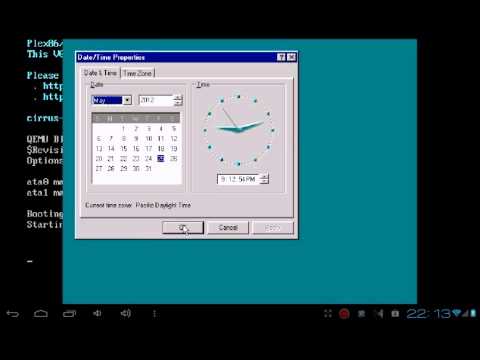
Gana en el emulador BOCHS
Es considerado el mejor de estos emuladores. No tiene las deficiencias ni los problemas del mouse de QEMU y es más estable. En principio, sería posible ejecutar cualquier versión de Windows pero es extremadamente trabajo lento anula el lanzamiento de sistemas operativos pesados. Aunque existen distribuciones ligeras que te permiten, por ejemplo, ejecutar Windows XP en dispositivos android por un período de tiempo razonable.
- Instale Bochs2_5_1.apk (BOCHS para Android 2.5.1; tamaño 1,20 Mb).
- Descargue SDL_for_BOCHS.zip (firmware de bios archivado, tarjetas de video, etc.).
- Descomprima en la carpeta SDL, habiéndola creado previamente en la raíz de la tarjeta SD.
- Descargar imagen *.img del sistema operativo.
- Cambie el nombre del archivo en el archivo a "c.img" y colóquelo en la carpeta "SDL" en la unidad flash. Tenga en cuenta que las imágenes del emulador QEMU no funcionan.
- Ejecute el programa que se instaló originalmente.
Puede hacer clic con el mouse presionando los botones de volumen, mientras que hacer doble clic funciona bien. Otras teclas funcionan como en QEMU: el botón Menú es equivalente a Entrar y el botón Atrás es análogo a Esc.
Para ejecutar sus programas y juegos, necesita crear una imagen de disco y luego usarla como disco D. Esto se puede hacer usando el método descrito para QEMU. Para que el emulador use su imagen como disco D, debe abrir el archivo "bochsrc.txt" ubicado en la carpeta "SDL" y eliminar el "#" en la línea "#ata0-slave: type=disk, ruta = "d.img ". La imagen creada debe cambiarse de nombre a "d.img" y colocarse en la carpeta "SDL".
Puede usar una opción más simple, sin usar una imagen. La versión descrita de BOCHS admite el acceso directo al almacenamiento del dispositivo. Para habilitar esta opción, agregue el formulario "ata0-slave: type=disk, mode=vvfat, path=/sdcard/HDD, journal=vvfat.redolog" al archivo "bochsrc.txt". Aquí "HDD" es la carpeta ubicada en la raíz de la tarjeta SD.
Desventajas:
- Funciona lentamente.
- Sin red de apoyo.
ventajas:
- Estabilidad laboral.
- Excelente emulación de ratón.
- Soporte para emulación de tarjeta de sonido.
- Ejecute la mayoría de los sistemas operativos.
- Desarrollo continuo y soporte del programa.
aDOSBox (otra opción)
El emulador será de interés principalmente para los fanáticos de los viejos juegos de DOS. Aunque fue creado para ejecutar DOS, también es posible instalar Windows en una tableta Android, por ejemplo, usándolo.
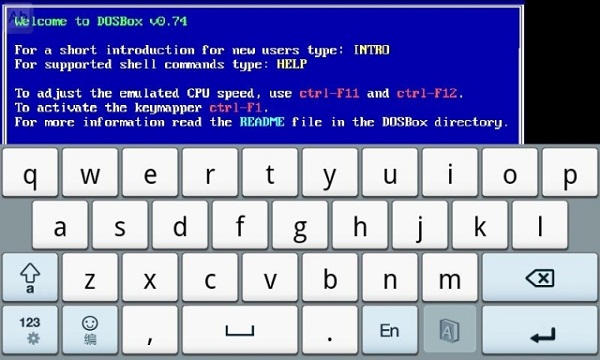
interfaz DOSBox
Para instalar, siga estos pasos:
- Descarga e instala aDosBox_v0.2.5.apk (tamaño 1.80 Mb)
- Descargar config-adosbox.rar.
- Copie el archivo "dosbox-0.74.conf" del archivo con el reemplazo a la carpeta en la unidad flash "/sdcard/appdata/org.hystudio.android.dosbox/.dosbox" (¡atención! - La carpeta aparecerá solo después el programa está completamente instalado).
- Descargue el archivo con la imagen de Win 98 y coloque el archivo "win98.img" en la raíz de la tarjeta SD.
- Ejecute el programa instalado.
ventajas:
- Buen trabajo en general.
- Windows en la pantalla se muestra mejor, sin un borde negro.
- El mouse funciona un poco mejor que en QEMU.
Desventajas:
- Clics de ratón aleatorios periódicos mientras se mueve.
Conclusión
Ninguno de los emuladores que le permiten instalar Windows en una tableta Android le brindará todas las funciones disponibles en un sistema operativo Windows completo. Pero si no está interesado en la velocidad del trabajo y no tiene miedo de la falta de sonido, entonces puede ejecutar algunos programas sin acceso a la red o jugar juegos. Pero la mayor desventaja de los emuladores es la falta de conexión a Internet.
viendo películas en Tableta androide mi
Y ya se incendió al instalar este sistema operativo en su tableta. En la última publicación se escribió que la adaptación solo es posible para HTC EVO 3D, pero esto está lejos de ser el caso. A continuación verás claramente la confirmación del funcionamiento de Windows XP SP3 en una tablet Acer Pestaña Iconia A500.
Comencemos viendo un video que demuestra la plausibilidad de las operaciones que se describen a continuación. Quiero advertirle de inmediato que está haciendo todo bajo su propio riesgo y riesgo, ni yo ni la administración del recurso somos responsables de la formación de su tableta de ladrillo.
https://www.youtube.com/embed/HvLWkcnGbO8
Ahora el proceso de instalación en sí.
Primero necesitamos crear (.img) una imagen de Windows, pero ya puede usar montajes prefabricados y omita todo el primer paso.
Imágenes listas de Windows:
¡Traer de vuelta Windows NT4 con una nueva apariencia en una tableta! En comparación con XP, este sistema operativo arranca y funciona bien.
¡Atención versión de prueba!
Sin soporte de audio.
Sin software adicional.
IPS: 800000-1200000
RC2 próximamente.
Etapa I
1. Descarga QEMU para PC:
2. En la unidad C, cree una carpeta QEMU y descomprima todos los archivos y el archivo descargado allí.
3. Lanzamos el editor de comandos, para esto presionamos simultáneamente los botones Flag + R en el teclado. Usando el comando cd, vaya a la carpeta creada (escriba cd c:\QEMU y presione Entrar). Nota que esta ventana no debe cerrarse hasta el final de todo el proceso, porque será necesario más de una vez.
disco.img- Nombre disco duro
2000M- el tamaño del disco duro en megabytes (puede configurar cualquier tamaño, lo principal es que se ajuste al sistema operativo Windows).
5. Ahora necesitas encontrar cualquier disco de instalación con Windows XP y cree una imagen (.iso) y cámbiele el nombre a image.iso (no describiré cómo crear imágenes aquí, para aquellos que son
sabe cómo hacerlo, lo harán ellos mismos, para aquellos que no saben cómo, hay enlaces a imágenes preparadas arriba).
6. Copie la imagen.iso resultante en la carpeta c:\QEMU
7. Ahora que todo está listo, lanzamos QEMU (para ello tecleamos el comando qemu.exe -m 1024 -boot d -cdrom image.iso -hda disk.img)
Donde:
-m 1024- volumen memoria de acceso aleatorio, que estará disponible para QEMU
-arranque d- indica arranque desde cd-rom
-cdrom imagen.iso- disco de instalación directa
-hda disco.img- imagen del disco duro creado
8. Ahora instale XP como lo hace en una PC.
La creación de la imagen de Windows está completa.
Transferimos el disk.img creado desde la carpeta C:\QEMU a la tableta en cualquier carpeta (por ahora).
Etapa II.
Ahora vamos a configurar la tableta.
Descargar BOCHS
Descargar SDL
¿Cómo instalar?
1. Instalar bochs2_5_1.apk
